思拓力surpad相关操作流程(网络模式)
- 格式:doc
- 大小:2.44 MB
- 文档页数:10
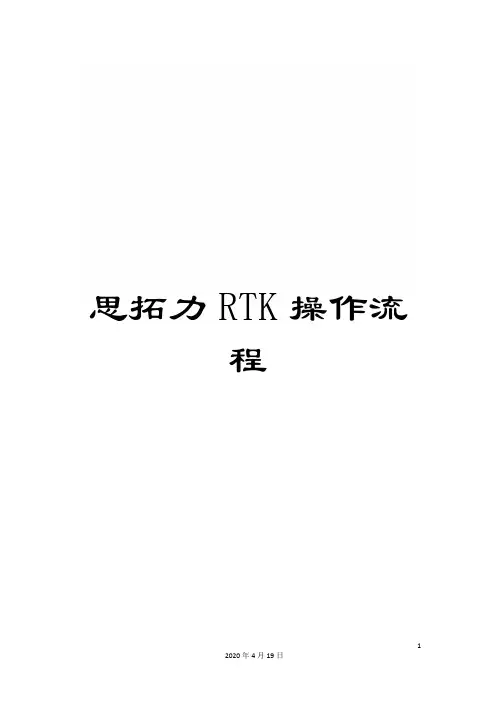
思拓力RTK操作流
程
思拓力S9/S6系列RTK软件操作流程呼和浩特市北半球测绘仪器有限公司
思拓力RTK操作步骤
一.新建工程
P7手簿采用的Moble的系统,开机的系统界面如下图:
我们点击开始菜单,在开始菜单的列表里选择我们的手簿软件
SurPad2.0,如下图:
打开软件后点击-新建,如下图:
输入新建工程名称,默认的是手簿系统时间,输入时点击会切换出软件盘,也能够用键盘输入,输入完成后点对勾点确定:
确定之后会来到我们连接仪器的界面如下图:
仪器型号选择S9/S6,点击蓝牙如下图:
如果手簿里有你的仪器号和对应的COM口这直接选择并点确定,如果没有那么我们需要给手簿配置一下蓝牙,点击“配置蓝牙设备”如下图:。
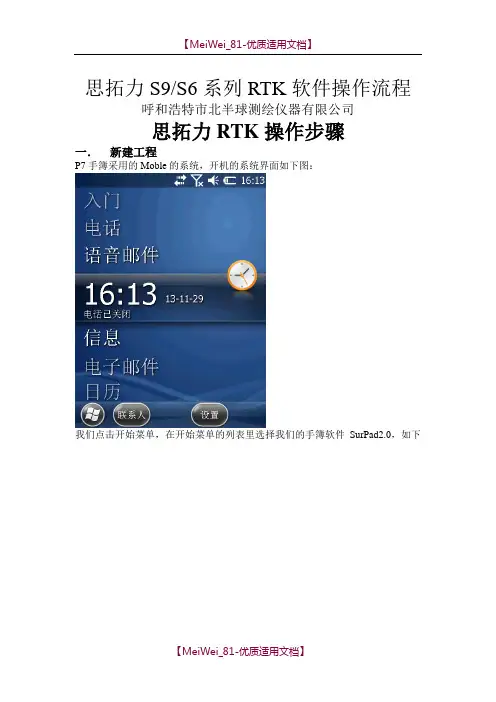
思拓力S9/S6系列RTK软件操作流程呼和浩特市北半球测绘仪器有限公司思拓力RTK操作步骤一.新建工程P7手簿采用的Moble的系统,开机的系统界面如下图:我们点击开始菜单,在开始菜单的列表里选择我们的手簿软件SurPad2.0,如下图:打开软件后点击-新建,如下图:输入新建工程名称,默认的是手簿系统时间,输入时点击会切换出软件盘,也可以用键盘输入,输入完成后点对勾点确定:确定之后会来到我们连接仪器的界面如下图:仪器型号选择S9/S6,点击蓝牙如下图:如果手簿里有你的仪器号和对应的COM 口这直接选择并点确定,如果没有那么我们需要给手簿配置一下蓝牙,点击“配置蓝牙设备”如下图:点击添加新设备,让手簿搜索你的主机蓝牙号,如下图:图:软件提示已建立连接,点击完成,如下图:点击端口选项,为主机蓝牙配置端口,如下图:点击新建端口,选中我们的主机号,点击下一步,如下图:选择一个端口,点击完成,如果提示无法创建端口,点击OK,重新选择另外能用的端口,如下图:创建好能端口后,点击OK,在蓝牙列表里选择主机的仪器号后点击确定,如下图:然后点击连接,手簿开始连接仪器,如下图:连接变为断开说明已经连接上仪器,然后点击关闭,点击关闭后到了设置你新建工程的坐标系统参数的界面,如下图:系统的椭球,如国家80,如下图:选择好后点击确定,然后设置投影参数,点击投影参数,在下拉列表里选择你的投影方式,一般为高斯投影,这里没有六度和三度之分,高斯投影已涵盖了。
然后设置你的中央子午线经度,如果知道直接输入,如果你是三度带的话,不知道当地的中央子午线,点击旁边的A,软件会自动算出并添加(这里是指手簿连上仪器,并且仪器应经锁定卫星的情况),六度带和自定义只能自己添加了,如下图:点击确定,在点击确定,然后选择工程测量,点击关闭,如下图:到这里,新建工程,就建好了,如果你是提前建工程的话,那么连接仪器就可以省略了,出来设置仪器的时候在进行连接,在通讯设置里连接就可以了。
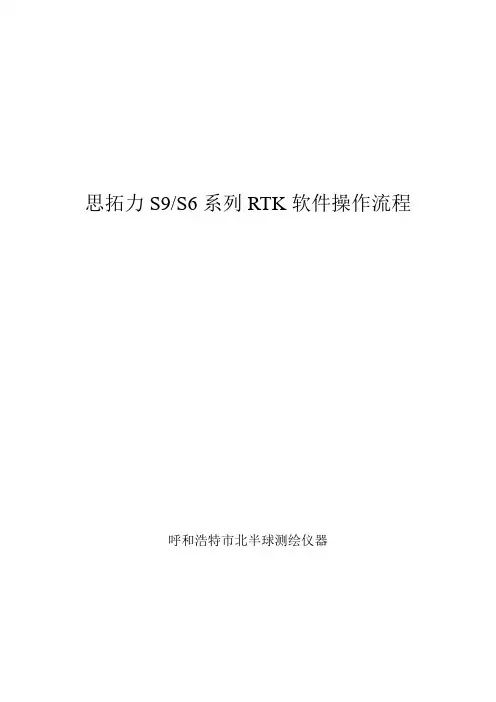
思拓力S9/S6系列RTK软件操作流程呼和浩特市北半球测绘仪器思拓力RTK操作步骤一.新建工程P7手簿采用的Moble的系统,开机的系统界面如下图:我们点击开始菜单,在开始菜单的列表里选择我们的手簿软件SurPad2.0,如下图:打开软件后点击-新建,如下图:输入新建工程名称,默认的是手簿系统时间,输入时点击会切换出软件盘,也可以用键盘输入,输入完成后点对勾点确定:确定之后会来到我们连接仪器的界面如下图:仪器型号选择S9/S6,点击蓝牙如下图:如果手簿里有你的仪器号和对应的COM 口这直接选择并点确定,如果没有那么我们需要给手簿配置一下蓝牙,点击“配置蓝牙设备”如下图:点击添加新设备,让手簿搜索你的主机蓝牙号,如下图:搜索到你的主机蓝牙号后选中点击下一步,输入密码1234,点击下一步,如下图:软件提示已建立连接,点击完成,如下图:点击端口选项,为主机蓝牙配置端口,如下图:点击新建端口,选中我们的主机号,点击下一步,如下图:选择一个端口,点击完成,如果提示无法创建端口,点击OK,重新选择另外能用的端口,如下图:创建好能端口后,点击OK,在蓝牙列表里选择主机的仪器号后点击确定,如下图:然后点击连接,手簿开始连接仪器,如下图:连接变为断开说明已经连接上仪器,然后点击关闭,点击关闭后到了设置你新建工程的坐标系统参数的界面,如下图:在这里我们首先设置椭球参数,点击椭球参数,在下拉列表里选择你控制点坐标系统的椭球,如国家80,如下图:选择好后点击确定,然后设置投影参数,点击投影参数,在下拉列表里选择你的投影方式,一般为高斯投影,这里没有六度和三度之分,高斯投影已涵盖了。
然后设置你的中央子午线经度,如果知道直接输入,如果你是三度带的话,不知道当地的中央子午线,点击旁边的A,软件会自动算出并添加(这里是指手簿连上仪器,并且仪器应经锁定卫星的情况),六度带和自定义只能自己添加了,如下图:点击确定,在点击确定,然后选择工程测量,点击关闭,如下图:到这里,新建工程,就建好了,如果你是提前建工程的话,那么连接仪器就可以省略了,出来设置仪器的时候在进行连接,在通讯设置里连接就可以了。
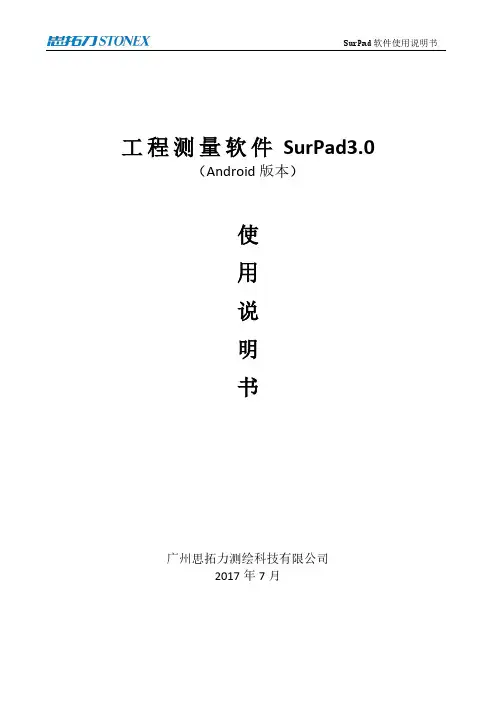
工程测量软件SurPad3.0(Android版本)使用说明书广州思拓力测绘科技有限公司2017年7月目录第一章软件介绍 (1)第二章软件的安装与卸载 (2)第三章软件的介绍——项目 (5)3.1 项目管理 (5)3.2 查看数据 (6)3.3 数据文件管理 (6)3.4 RTK文件导入 (7)3.5 文件导出 (7)3.6 项目属性 (8)3.7 软件版本 (8)第四章软件的介绍——仪器 (10)4.1 GPS状态 (10)4.2 数据链状态 (12)4.3 通讯设置 (13)4.4 工作模式 (14)4.4.1通信设置 (14)4.4.2静态工作模式 (14)4.4.3基准站模式 (16)4.4.4移动站模式 (18)4.4.5调用配置集 (19)4.5 数据链设置 (19)4.5.1网络 (20)4.5.2内置电台 (21)4.5.3外置电台 (22)4.5.4手簿网络 (22)4.5.5双发链路 (22)4.7 其他菜单功能 (23)第五章软件的介绍——测量 (24)5.1 点测量 (25)5.2 点放样 (29)5.3 直线放样 (31)5.4 道路放样 (35)5.5 电力 (44)5.5.1电力作业流程简介 (44)5.5.2电力勘测 (45)5.5.3塔基放样 (49)5.6 场地高程控制 (50)5.7物探放样 (52)5.8 曲线放样 (53)5.9既有线放样 (55)第六章软件的介绍——配置 (57)6.1 坐标系统 (57)6.2 记录设置 (59)6.3 显示设置 (59)6.4 系统设置 (59)6.5 离线地图 (60)6.6 测区设置 (60)6.7 图层设置 (61)6.8云设置 (62)第七章软件的介绍——校正 (63)7.1 转换参数 (63)7.2 测站校准 (65)7.3 磁北校准 (67)第八章软件的介绍——工具 (72)8.1 坐标点库 (72)8.2 坐标转换 (73)8.3 角度变换 (73)8.4 周长面积 (74)8.5 几何计算 (75)8.5.1计算方位距离 (75)8.5.2 偏角偏距 (75)8.5.3 空间距离 (76)8.5.4 两线夹角 (76)8.5.5 四已知点 (76)8.5.6 两点两线 (77)8.5.7两点两角 (77)8.5.8两点线角 (78)8.5.9一点线角 (78)8.6大电台配置 (79)8.7计算器 (79)第一章软件介绍SurPad软件安卓版是广州思拓力测绘科技有限公司开发的GNSS测绘软件,根据多年的市场经验积累,在结合国际主流测绘数据采集软件功能的同时,集RTK控制采集、道路设计放样等功能于一体。
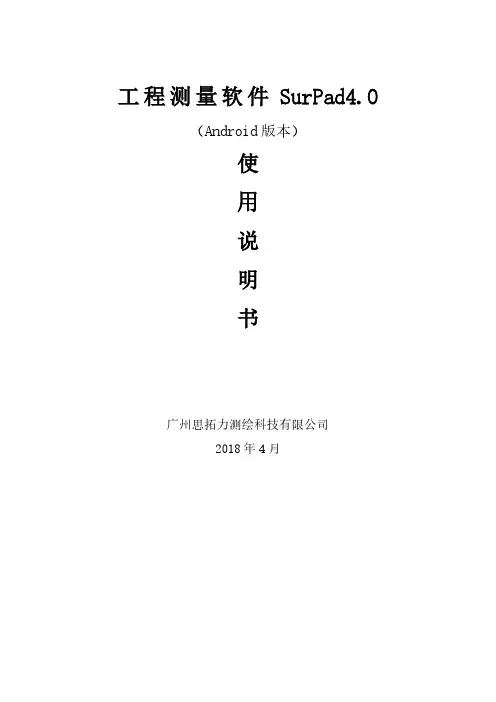
工程测量软件SurPad4.0(Android版本)使用说明书广州思拓力测绘科技有限公司2018年4月目录第一章 SurPad4.0软件概述 (1)1.1软件简介 (1)1.2软件界面 (1)1.3软件的安装与卸载 (3)第二章快速入门 (6)第三章项目 (9)3.1 项目管理 (9)3.2 数据文件管理 (10)3.3 坐标系统 (11)3.4 测站校准 (15)3.5 坐标点库 (17)3.6 数据文件导出 (20)3.7 扫一扫 (21)3.8 云设置 (22)3.9 软件设置 (22)3.9 关于软件 (24)第四章仪器 (26)4.1 通讯设置 (26)4.2移动站模式 (27)4.2.1移动站-主机网络 (29)4.2.2移动站-内置电台 (30)4.2.3移动站-外置电台 (30)4.2.4移动站-手簿网络 (30)4.3基准站模式 (30)4.3.1基准站-主机网络 (32)4.3.2基准站-内置电台 (33)4.3.3基准站-外置电台 (34)4.3.4基准站-双发 (34)4.4静态站模式 (34)4.5工作状态 (36)4.6配置集 (38)4.7仪器信息 (39)4.8仪器设置 (39)4.9倾斜校准 (39)4.10重新定位 (44)4.11仪器注册 (44)4.12内置电台设置 (45)第五章测量 (46)5.1 点测量 (46)5.2碎步测量 (51)5.3 CAD (52)5.4点放样 (54)5.5直线放样 (56)5.6线路施工放样 (59)5.7线路逐点放样 (61)5.8测横断面 (63)5.9道路桥涵放样 (64)5.10桥台锥坡放样 (66)5.11电力线勘测 (68)5.12塔基放样 (73)5.13场地高程控制 (74)5.14曲线放样 (76)5.15既有线放样 (78)5.16铁路放样 (79)5.17测区设置 (82)5.18图层设置 (83)第六章工具 (84)6.1 转换参数 (84)6.2坐标转换 (86)6.3角度变换 (87)6.4周长面积计算 (87)6.5几何计算 (89)6.5.1 坐标反算 (89)6.5.2 点线计算 (89)6.5.3 空间距离 (90)6.5.4 夹角计算 (90)6.5.5 交会计算 (91)6.5.6 前方交会 (91)6.5.7 后方交会 (92)6.5.8 坐标正算 (92)6.5.9 偏点计算 (93)6.6计算器 (93)6.7大电台设置 (94)6.8土方计算 (96)6.9测站刷新 (98)第七章全站仪 (99)第一章 SurPad4.0软件概述1.1软件简介SurPad4.0软件安卓版是广州思拓力测绘科技有限公司开发的GNSS测绘软件,根据多年的市场经验积累,在结合国际主流测绘数据采集软件功能的同时,集RTK控制采集、道路设计放样等功能于一体。
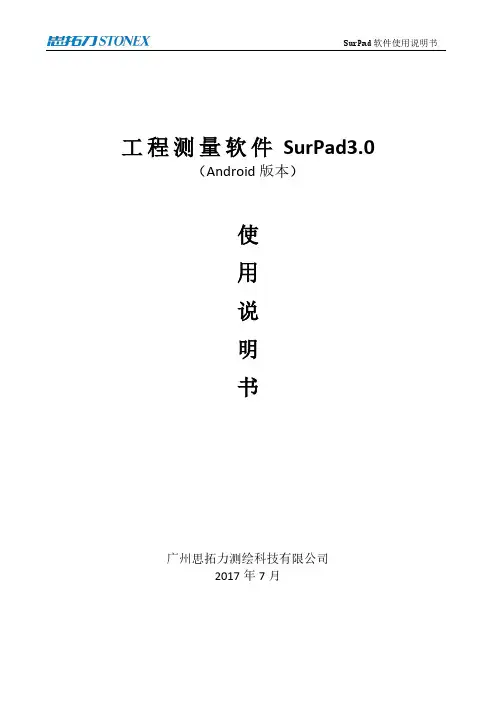
工程测量软件SurPad3.0(Android版本)使用说明书广州思拓力测绘科技有限公司2017年7月目录第一章软件介绍 (1)第二章软件的安装与卸载 (2)第三章软件的介绍——项目 (5)3.1 项目管理 (5)3.2 查看数据 (6)3.3 数据文件管理 (6)3.4 RTK文件导入 (7)3.5 文件导出 (7)3.6 项目属性 (8)3.7 软件版本 (8)第四章软件的介绍——仪器 (10)4.1 GPS状态 (10)4.2 数据链状态 (12)4.3 通讯设置 (13)4.4 工作模式 (14)4.4.1通信设置 (14)4.4.2静态工作模式 (14)4.4.3基准站模式 (16)4.4.4移动站模式 (18)4.4.5调用配置集 (19)4.5 数据链设置 (19)4.5.1网络 (20)4.5.2内置电台 (21)4.5.3外置电台 (22)4.5.4手簿网络 (22)4.5.5双发链路 (22)4.7 其他菜单功能 (23)第五章软件的介绍——测量 (24)5.1 点测量 (25)5.2 点放样 (29)5.3 直线放样 (31)5.4 道路放样 (35)5.5 电力 (44)5.5.1电力作业流程简介 (44)5.5.2电力勘测 (45)5.5.3塔基放样 (49)5.6 场地高程控制 (50)5.7物探放样 (52)5.8 曲线放样 (53)5.9既有线放样 (55)第六章软件的介绍——配置 (57)6.1 坐标系统 (57)6.2 记录设置 (59)6.3 显示设置 (59)6.4 系统设置 (59)6.5 离线地图 (60)6.6 测区设置 (60)6.7 图层设置 (61)6.8云设置 (62)第七章软件的介绍——校正 (63)7.1 转换参数 (63)7.2 测站校准 (65)7.3 磁北校准 (67)第八章软件的介绍——工具 (72)8.1 坐标点库 (72)8.2 坐标转换 (73)8.3 角度变换 (73)8.4 周长面积 (74)8.5 几何计算 (75)8.5.1计算方位距离 (75)8.5.2 偏角偏距 (75)8.5.3 空间距离 (76)8.5.4 两线夹角 (76)8.5.5 四已知点 (76)8.5.6 两点两线 (77)8.5.7两点两角 (77)8.5.8两点线角 (78)8.5.9一点线角 (78)8.6大电台配置 (79)8.7计算器 (79)第一章软件介绍SurPad软件安卓版是广州思拓力测绘科技有限公司开发的GNSS测绘软件,根据多年的市场经验积累,在结合国际主流测绘数据采集软件功能的同时,集RTK控制采集、道路设计放样等功能于一体。
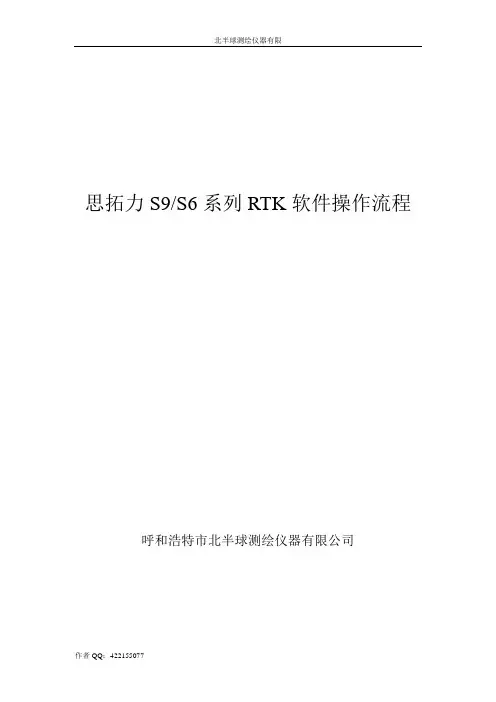
北半球测绘仪器有限思拓力S9/S6系列RTK软件操作流程呼和浩特市北半球测绘仪器有限公司思拓力RTK操作步骤一.新建工程P7手簿采用的Moble的系统,开机的系统界面如下图:我们点击开始菜单,在开始菜单的列表里选择我们的手簿软件SurPad2.0,如下图:打开软件后点击-新建,如下图:输入新建工程名称,默认的是手簿系统时间,输入时点击会切换出软件盘,也可以用键盘输入,输入完成后点对勾点确定:确定之后会来到我们连接仪器的界面如下图:仪器型号选择S9/S6,点击蓝牙如下图:如果手簿里有你的仪器号和对应的COM 口这直接选择并点确定,如果没有那么我们需要给手簿配置一下蓝牙,点击“配置蓝牙设备”如下图:点击添加新设备,让手簿搜索你的主机蓝牙号,如下图:图:软件提示已建立连接,点击完成,如下图:点击端口选项,为主机蓝牙配置端口,如下图:点击新建端口,选中我们的主机号,点击下一步,如下图:用的端口,如下图:图:然后点击连接,手簿开始连接仪器,如下图:工程的坐标系统参数的界面,如下图:在这里我们首先设置椭球参数,点击椭球参数,在下拉列表里选择你控制点坐标系统的椭球,如国家80,如下图:选择好后点击确定,然后设置投影参数,点击投影参数,在下拉列表里选择你的投影方式,一般为高斯投影,这里没有六度和三度之分,高斯投影已涵盖了。
然后设置你的中央子午线经度,如果知道直接输入,如果你是三度带的话,不知道当地的中央子午线,点击旁边的A,软件会自动算出并添加(这里是指手簿连上仪器,并且仪器应经锁定卫星的情况),六度带和自定义只能自己添加了,如下图:点击确定,在点击确定,然后选择工程测量,点击关闭,如下图:到这里,新建工程,就建好了,如果你是提前建工程的话,那么连接仪器就可以省略了,出来设置仪器的时候在进行连接,在通讯设置里连接就可以了。
二.设置仪器(一)基准站设置手簿连上基准站后,点击仪器,选择工作模式如下图:在工作模式里选择基准站模式设置,如下图:在这里挨个设置就可以了,设置启动模式设置,这里选择使用单点坐标,基站ID可以不输入,其他按默认设置就行,开机自动启动选中,最后点确定,如下图:然后设置选项设置,选项设置里差分模式一般选择RTCM30和CMR,启用Glonass和启用北斗都√上,(这里要注意三星仪器的话,只有选择CMR才有三星效果)高度截止角0-45度都行,一般建议5-15度任意选择。
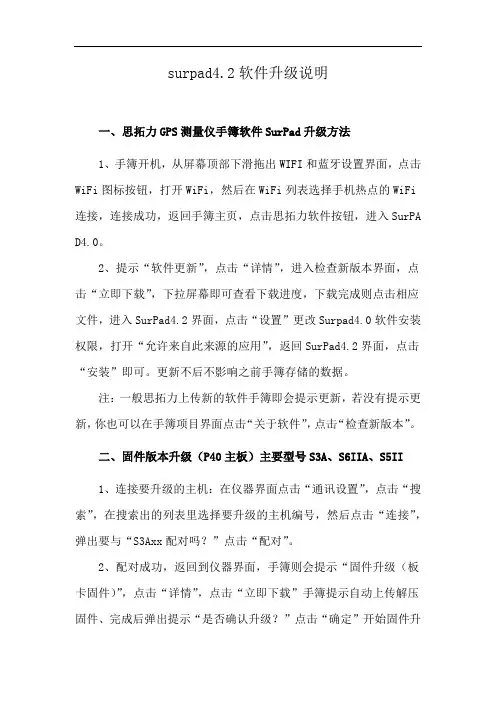
surpad4.2软件升级说明
一、思拓力GPS测量仪手簿软件SurPad升级方法
1、手簿开机,从屏幕顶部下滑拖出WIFI和蓝牙设置界面,点击WiFi图标按钮,打开WiFi,然后在WiFi列表选择手机热点的WiFi 连接,连接成功,返回手簿主页,点击思拓力软件按钮,进入SurPA D4.0。
2、提示“软件更新”,点击“详情”,进入检查新版本界面,点击“立即下载”,下拉屏幕即可查看下载进度,下载完成则点击相应文件,进入SurPad4.2界面,点击“设置”更改Surpad4.0软件安装权限,打开“允许来自此来源的应用”,返回SurPad4.2界面,点击“安装”即可。
更新不后不影响之前手簿存储的数据。
注:一般思拓力上传新的软件手簿即会提示更新,若没有提示更新,你也可以在手簿项目界面点击“关于软件”,点击“检查新版本”。
二、固件版本升级(P40主板)主要型号S3A、S6IIA、S5II
1、连接要升级的主机:在仪器界面点击“通讯设置”,点击“搜索”,在搜索出的列表里选择要升级的主机编号,然后点击“连接”,弹出要与“S3Axx配对吗?”点击“配对”。
2、配对成功,返回到仪器界面,手簿则会提示“固件升级(板卡固件)”,点击“详情”,点击“立即下载”手簿提示自动上传解压固件、完成后弹出提示“是否确认升级?”点击“确定”开始固件升
级,升级过程中主机指示灯会循环闪烁,请勿关机,保持电量充足,弹出“固件上传成功”透明对话框,点击“仪器”进行蓝牙重连即可。
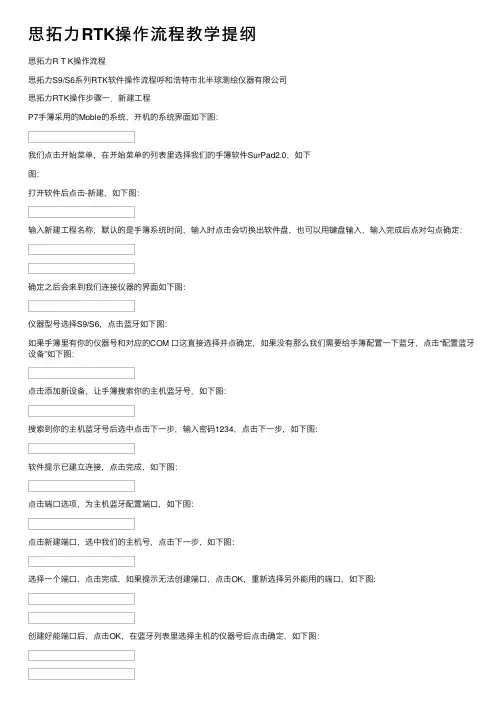
思拓⼒RTK操作流程教学提纲思拓⼒R T K操作流程思拓⼒S9/S6系列RTK软件操作流程呼和浩特市北半球测绘仪器有限公司思拓⼒RTK操作步骤⼀.新建⼯程P7⼿簿采⽤的Moble的系统,开机的系统界⾯如下图:我们点击开始菜单,在开始菜单的列表⾥选择我们的⼿簿软件SurPad2.0,如下图:打开软件后点击-新建,如下图:输⼊新建⼯程名称,默认的是⼿簿系统时间,输⼊时点击会切换出软件盘,也可以⽤键盘输⼊,输⼊完成后点对勾点确定:确定之后会来到我们连接仪器的界⾯如下图:仪器型号选择S9/S6,点击蓝⽛如下图:如果⼿簿⾥有你的仪器号和对应的COM ⼝这直接选择并点确定,如果没有那么我们需要给⼿簿配置⼀下蓝⽛,点击“配置蓝⽛设备”如下图:点击添加新设备,让⼿簿搜索你的主机蓝⽛号,如下图:搜索到你的主机蓝⽛号后选中点击下⼀步,输⼊密码1234,点击下⼀步,如下图:软件提⽰已建⽴连接,点击完成,如下图:点击端⼝选项,为主机蓝⽛配置端⼝,如下图:点击新建端⼝,选中我们的主机号,点击下⼀步,如下图:选择⼀个端⼝,点击完成,如果提⽰⽆法创建端⼝,点击OK,重新选择另外能⽤的端⼝,如下图:创建好能端⼝后,点击OK,在蓝⽛列表⾥选择主机的仪器号后点击确定,如下图:然后点击连接,⼿簿开始连接仪器,如下图:连接变为断开说明已经连接上仪器,然后点击关闭,点击关闭后到了设置你新建⼯程的坐标系统参数的界⾯,如下图:在这⾥我们⾸先设置椭球参数,点击椭球参数,在下拉列表⾥选择你控制点坐标系统的椭球,如国家80,如下图:选择好后点击确定,然后设置投影参数,点击投影参数,在下拉列表⾥选择你的投影⽅式,⼀般为⾼斯投影,这⾥没有六度和三度之分,⾼斯投影已涵盖了。
然后设置你的中央⼦午线经度,如果知道直接输⼊,如果你是三度带的话,不知道当地的中央⼦午线,点击旁边的A,软件会⾃动算出并添加(这⾥是指⼿簿连上仪器,并且仪器应经锁定卫星的情况),六度带和⾃定义只能⾃⼰添加了,如下图:点击确定,在点击确定,然后选择⼯程测量,点击关闭,如下图:到这⾥,新建⼯程,就建好了,如果你是提前建⼯程的话,那么连接仪器就可以省略了,出来设置仪器的时候在进⾏连接,在通讯设置⾥连接就可以了。
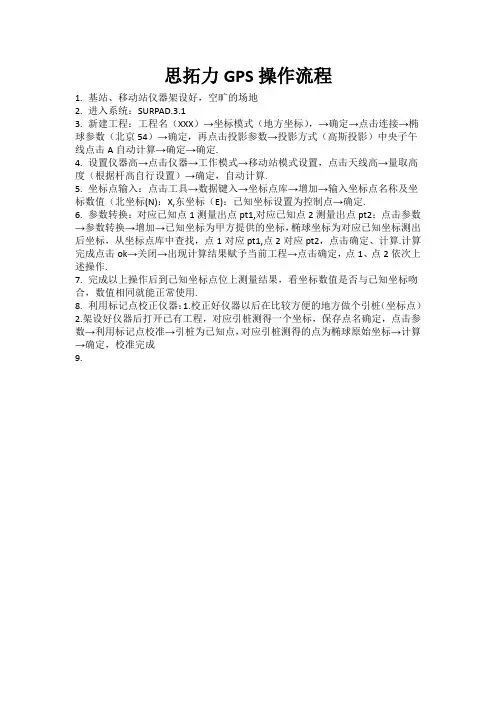
思拓力GPS操作流程
1.基站、移动站仪器架设好,空旷的场地
2.进入系统:SURPAD.
3.1
3.新建工程:工程名(XXX)→坐标模式(地方坐标),→确定→点击连接→椭球参数(北京54)→确定,再点击投影参数→投影方式(高斯投影)中央子午线点击A自动计算→确定→确定.
4.设置仪器高→点击仪器→工作模式→移动站模式设置,点击天线高→量取高度(根据杆高自行设置)→确定,自动计算.
5.坐标点输入:点击工具→数据键入→坐标点库→增加→输入坐标点名称及坐标数值(北坐标(N):X,东坐标(E):已知坐标设置为控制点→确定.
6.参数转换:对应已知点1测量出点pt1,对应已知点2测量出点pt2;点击参数→参数转换→增加→已知坐标为甲方提供的坐标,椭球坐标为对应已知坐标测出后坐标,从坐标点库中查找,点1对应pt1,点2对应pt2,点击确定、计算.计算完成点击ok→关闭→出现计算结果赋予当前工程→点击确定,点1、点2依次上述操作.
7.完成以上操作后到已知坐标点位上测量结果,看坐标数值是否与已知坐标吻合,数值相同就能正常使用.
8.利用标记点校正仪器:1.校正好仪器以后在比较方便的地方做个引桩(坐标点)2.架设好仪器后打开已有工程,对应引桩测得一个坐标,保存点名确定,点击参数→利用标记点校准→引桩为已知点,对应引桩测得的点为椭球原始坐标→计算→确定,校准完成
9.。
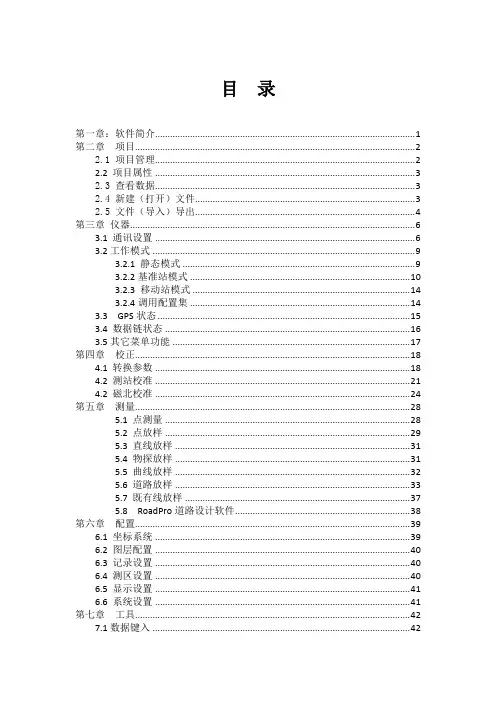
目录第一章:软件简介 (1)第二章项目 (2)2.1 项目管理 (2)2.2 项目属性 (3)2.3 查看数据 (3)2.4 新建(打开)文件 (3)2.5 文件(导入)导出 (4)第三章仪器 (6)3.1 通讯设置 (6)3.2工作模式 (9)3.2.1 静态模式 (9)3.2.2基准站模式 (10)3.2.3 移动站模式 (14)3.2.4调用配置集 (14)3.3 GPS状态 (15)3.4 数据链状态 (16)3.5其它菜单功能 (17)第四章校正 (18)4.1 转换参数 (18)4.2 测站校准 (21)4.2 磁北校准 (24)第五章测量 (28)5.1 点测量 (28)5.2 点放样 (29)5.3 直线放样 (31)5.4 物探放样 (31)5.5 曲线放样 (32)5.6 道路放样 (33)5.7 既有线放样 (37)5.8 RoadPro道路设计软件 (38)第六章配置 (39)6.1 坐标系统 (39)6.2 图层配置 (40)6.3 记录设置 (40)6.4 测区设置 (40)6.5 显示设置 (41)6.6 系统设置 (41)第七章工具 (42)7.1数据键入 (42)7.2 坐标转换 (44)7.3角度变换 (44)7.4 计算坐标点 (44)7.5 测量计算 (45)7.6编辑数据字典 (46)7.7电台设置 (46)第八章关于 (48)8.1注册仪器 (48)8.2 电池电量 (48)8.3 关于仪器 (48)8.4 关于软件 (48)第九章SurPad软件的安装与卸载 (50)9.1 软件安装 (50)9.2 软件卸载 (50)第十章电力勘测 (52)10.1 电力作业流程简介 (52)10.2电力勘测 (52)10.3 塔基放样 (56)10.4 ElectricPro电力格式转换软件 (57)第十一章属性采集 (59)11.1 编辑数据字典 (59)11.2 影像处理软件 (59)11.3 手持机差分设置及坐标校准 (61)11.4 属性采集功能 (62)第十二章RTK外业测量简易操作流程 (65)第一章:软件简介SurPad软件是广州思拓力测绘科技有限公司开发的GNSS测绘软件,根据多年的市场经验积累,在结合国际主流测绘数据采集软件功能的同时,集RTK控制采集、道路设计放样、GIS数据采集和电力勘测放样等功能于一体。
网络1+1设置流程、蓝牙连接1、打开主机2、开启手簿电源,打开surpad2.0软件,打开或者新建项目;3、在弹出的界面中,点击“直连”,点击“扫描设备”,搜索完毕后,并选择所需连接仪器编号,并确定1B:2OSurPadZ.OS6C23542102a56Q35421020S1011508020019 |地珏bfl.71S722f&84ebl03ObdiIEI:iH(<CXJMD>)SurPadi.O里弓 ।■通林hfl715722]f5- $1011508020019B4ebl650bd1就牙谕各列表:设番名称5SC235^21D2D4、在弹出的界面点击连接,进度条走完,弹出的界面出现“断开”或者查看主机蓝牙灯亮,则表明手簿连接蓝牙成功5、点击“配置”,选择“坐标系统”,选择“椭球参数”选择当地坐标系统,选择“投影参数”,在有卫星的情况下,点击国,即可获取当前中央子午线钟W*酬■2。
151及9-£015:R a Y 噬an 由期(iM里号:I-1工I 「通H・^u(COM5.115200)白'S10115DBD20019回的wobifl1有"IKASurPadZO 单**卬!:之在海、工作模式设置1.1基准站设置1、弹出的界面中,点击“仪器”,选择“工作模式”,选择“基准站模式设置”20151229-2015:目MyMobilefH Mabiar2U151229-2。
15:曾Y 啾国恒前通信设置睁态模式设置基建站模式设置挈动站模式设置 测量阖用配置.隼 敖据衽没置位)关闭 丁传模式①) 点名:k2 HRMS: 差分二 项目数据链状态值) 连接上-台塞)通用设置(C) 2、点击“数据链”,选择网络,显示如下图 S My M2打20160118-2016(f 口♦砸20:51「连搂模 O TCP ⑥NTRIP OCustomO 阖口。
华测O NUDP「连接选项1-GGA 上传间隔⑸:陋 口开机自动连接网洛APN 设置 8RS 设置导入导出3、点击”APN 设置”,选择基准站主机中卡的运营商,并点击“确定”;4、点击”CORS设置”,填写IP和端口(183.60.177.84/2012)并填写密码,5、并单击“确定”,网络模式1+1基准站设置成功;区My幅汕府卜g丽^|20151221-20151221(砸23:18状态一月设置记录原始数据模式[N。
工程测量软件SurPad4.0(Android版本)使用说明书广州吉欧电子科技有限公司2018年8月目录第一章 SurPad4.0软件概述 (1)1.1软件简介 (1)1.2软件界面 (1)1.3软件的安装与卸载 (3)第二章快速入门 (6)第三章项目 (8)3.1 项目管理 (8)3.2 数据文件管理 (9)3.3 坐标系统 (10)3.4 测站校准 (14)3.5 坐标点库 (17)3.6 数据文件导出 (19)3.7 扫一扫 (21)3.8 云设置 (21)3.9 软件设置 (21)3.10 关于软件 (23)第四章仪器 (25)4.1 通讯设置 (25)4.2移动站模式 (26)4.2.1移动站-主机网络 (28)4.2.2移动站-内置电台 (29)4.2.3移动站-外置电台 (29)4.2.4移动站-手簿网络 (30)4.3基准站模式 (30)4.3.1基准站-主机网络 (32)4.3.2基准站-内置电台 (33)4.3.3基准站-外置电台 (33)4.3.4基准站-双发 (33)4.4静态站模式 (34)4.5工作状态 (35)4.6配置集 (37)4.7仪器信息 (38)4.8仪器设置 (38)4.9倾斜校准 (39)4.10重新定位 (43)4.11仪器注册 (44)4.12默认电台设置 (44)第五章测量 (45)5.1 点测量 (45)5.2碎步测量 (51)5.3 CAD (51)5.4点放样 (54)5.5直线放样 (56)5.6线路施工放样 (59)5.7线路逐点放样 (61)5.8测横断面 (63)5.9道路桥涵放样 (65)5.10桥台锥坡放样 (67)5.11电力线勘测 (69)5.12塔基放样 (74)5.13场地高程控制 (76)5.14曲线放样 (77)5.15既有线放样 (79)5.16铁路放样 (80)5.17测区设置 (83)5.18图层设置 (84)第六章工具 (86)6.1 转换参数 (86)6.2坐标转换 (87)6.3角度变换 (88)6.4周长面积计算 (88)6.5几何计算 (90)6.5.1 坐标反算 (90)6.5.2 点线计算 (90)6.5.3 空间距离 (91)6.5.4 夹角计算 (91)6.5.5 交会计算 (92)6.5.6 后方交会 (92)6.5.7 前方交会 (93)6.5.8 坐标正算 (93)6.5.9 偏点计算 (94)6.5.10 等分点计算 (94)6.6计算器 (95)6.7大电台设置 (95)6.8土方计算 (98)6.9测站刷新 (100)第七章全站仪 (101)第一章 SurPad4.0软件概述1.1软件简介SurPad4.0软件安卓版是一款GNSS测绘软件,根据多年的市场经验积累,在结合国际主流测绘数据采集软件功能的同时,集RTK控制采集、道路设计放样等功能于一体。
目录第一章:软件简介及简易操作流程 (1)1.1软件简介 (1)1.2软件简易操作流程 (1)1.3 软件菜单简介 (12)第二章项目 (13)2.1 项目管理 (13)2.2 项目属性 (14)2.3 查看数据 (14)2.4 新建(打开)文件 (15)2.5 文件(导入)导出 (15)第三章仪器 (17)3.1 通讯设置 (17)3.2工作模式设置 (20)3.2.1 静态模式 (20)3.2.2基准站模式 (21)3.2.3 移动站模式 (25)3.2.4调用配置集 (25)3.3 GPS状态 (26)3.4 数据链状态 (27)3.5 测距仪设置及其它信息 (28)第四章校正 (30)4.1 转换参数 (30)4.2 测站校准 (33)第五章测量 (36)5.1 工程测量 (36)5.1.1 点测量 (36)5.1.2 点放样 (38)5.1.3 直线放样 (39)5.1.4 物探放样 (40)5.1.5 曲线放样 (41)5.1.6 道路放样 (41)5.2电力勘测 (46)5.2.1 电力勘测 (47)5.2.2塔基放样 (50)5.3 属性采集 (52)第六章配置 (57)6.1 坐标系统 (57)6.2 图层配置 (57)6.3 记录设置 (58)6.4 测区设置 (58)6.5 显示设置 (59)6.6 系统设置 (59)第七章工具 (60)7.1数据键入 (60)7.2 坐标转换 (61)7.3角度变换 (62)7.4 计算坐标点 (62)7.5 测量计算 (62)7.6编辑数据字典 (63)7.7大电台设置 (63)第八章关于 (65)8.1注册仪器 (65)8.2 电池电量 (65)8.3 关于仪器 (65)8.4 关于软件 (65)第九章SurPad软件的安装与卸载 (67)9.1 软件安装 (67)9.2 软件卸载 (67)第一章:软件简介及简易操作流程1.1软件简介SurPad软件是广州思拓力测绘科技有限公司开发的GNSS测绘软件,根据多年的市场经验积累,在结合国际主流测绘数据采集软件功能的同时,集RTK控制采集、道路设计放样、GIS数据采集和电力勘测放样等功能于一体。
点数据导入导出
一、导入数据格式
1、以如下数据为例:
2、将数据整理只留下点名,坐标X,坐标Y,坐标H,如下图
3、点击“另存为”,并选择CSV格式
4、将文件格式重命名,把CSV改成DAT格式
二、数据导入
1、点击“工具“---“数据键入”---“坐标点库”
2、在弹出的界面中,点击“数据”---“导入本地数据”---“自定义格式文件”
3、选择“点名”,然后点击“增加”,以此类推(点名,坐标X,坐标Y,坐标H为例)
4、点击“确定”,在弹出的界面文件所放在的文件位置,格式为DAT或者TXT,如下即可。
三、数据导出
1、点击“项目”---数据文件-----文件类型---导出----选择文件位置---确定。
思拓力S9/S6系列RTK软件操作流程呼和浩特市北半球测绘仪器有限公司思拓力RTK操作步骤一.新建工程P7手簿采用的Moble的系统,开机的系统界面如下图:我们点击开始菜单,在开始菜单的列表里选择我们的手簿软件SurPad2.0,如下图:打开软件后点击-新建,如下图:输入新建工程名称,默认的是手簿系统时间,输入时点击会切换出软件盘,也可以用键盘输入,输入完成后点对勾点确定:确定之后会来到我们连接仪器的界面如下图:仪器型号选择S9/S6,点击蓝牙如下图:如果手簿里有你的仪器号和对应的COM 口这直接选择并点确定,如果没有那么我们需要给手簿配置一下蓝牙,点击“配置蓝牙设备”如下图:点击添加新设备,让手簿搜索你的主机蓝牙号,如下图:搜索到你的主机蓝牙号后选中点击下一步,输入密码1234,点击下一步,如下图:软件提示已建立连接,点击完成,如下图:点击端口选项,为主机蓝牙配置端口,如下图:点击新建端口,选中我们的主机号,点击下一步,如下图:选择一个端口,点击完成,如果提示无法创建端口,点击OK,重新选择另外能用的端口,如下图:创建好能端口后,点击OK,在蓝牙列表里选择主机的仪器号后点击确定,如下图:然后点击连接,手簿开始连接仪器,如下图:连接变为断开说明已经连接上仪器,然后点击关闭,点击关闭后到了设置你新建工程的坐标系统参数的界面,如下图:在这里我们首先设置椭球参数,点击椭球参数,在下拉列表里选择你控制点坐标系统的椭球,如国家80,如下图:选择好后点击确定,然后设置投影参数,点击投影参数,在下拉列表里选择你的投影方式,一般为高斯投影,这里没有六度和三度之分,高斯投影已涵盖了。
然后设置你的中央子午线经度,如果知道直接输入,如果你是三度带的话,不知道当地的中央子午线,点击旁边的A,软件会自动算出并添加(这里是指手簿连上仪器,并且仪器应经锁定卫星的情况),六度带和自定义只能自己添加了,如下图:点击确定,在点击确定,然后选择工程测量,点击关闭,如下图:到这里,新建工程,就建好了,如果你是提前建工程的话,那么连接仪器就可以省略了,出来设置仪器的时候在进行连接,在通讯设置里连接就可以了。
网络1+1设置流程
一、蓝牙连接
1、打开主机
2、开启手簿电源,打开surpad2.0软件,打开或者新建项目;
3、在弹出的界面中,点击“直连”,点击“扫描设备”,搜索完毕后,并选择所需连接仪器编号,并确定
4、在弹出的界面点击连接,进度条走完,弹出的界面出现“断开”或者查看主机蓝牙灯亮,则表明手簿连接蓝牙成功
5、点击“配置”,选择“坐标系统”,选择“椭球参数”选择当地坐标系统,选择“投影参数”,在有卫星的情况下,点击,即可获取当前中央子午线
二、工作模式设置
1.1 基准站设置
1、弹出的界面中,点击“仪器”,选择“工作模式”,选择“基准站模式设置”
2、点击“数据链”,选择网络,显示如下图
3、点击”APN设置”,选择基准站主机中卡的运营商,并点击“确定”;
4、点击”CORS设置”,填写IP和端口(183.60.177.84/2012)并填写密码,
5、并单击“确定”,网络模式1+1基准站设置成功;
1.2 移动站设置
1、断开与基准站的蓝牙连接,并蓝牙连接上移动站,(方法详见:蓝牙连接板块)
2、弹出的界面中,点击“仪器”,选择“工作模式”,选择“移动站模式设置”
3、点击“数据链”,选择网络,并进行设置,点击“确认”
4、点击”APN设置”,选择基准站主机中卡的运营商,并点击“确定”;
5、点击”CORS设置”,填写IP和端口(183.60.177.84/2012),填写账户和密码(挂在思拓力的服务器上,账户和密码无限制)
6、并点击“获取接入点”
7、选择接入点”S6C234022021”,既基准站的仪器编号
8、并单击“确定”,网络模式1+1移动站设置成功;
9、设置天线高,在量取高度填写当前杆高,其他设置保持默认即可,并点击“确定”;
10、当进度条走完表明移动站设置成功。